
Bildiğiniz gibi Windows 10 da Temalara kolayca ulaşmamızı sağlayan o Klasik kişiselleştirme seçenekleri kaldırıldı bunun yerine ayarlar uygulaması üzerinden ulaşılan temalar sayfası mevcut. Temalara ulaşmak için
mesela windows 7 de masaüstüne sağ tıklayıp Kişiselleştir dememiz yeterliydi oysa windows 10 da bunu yaparsanız Arka plan sayfası açılacaktır , sağ tarafta yeralan temaları seçip buradaki temalardan birini kullanabilirsiniz
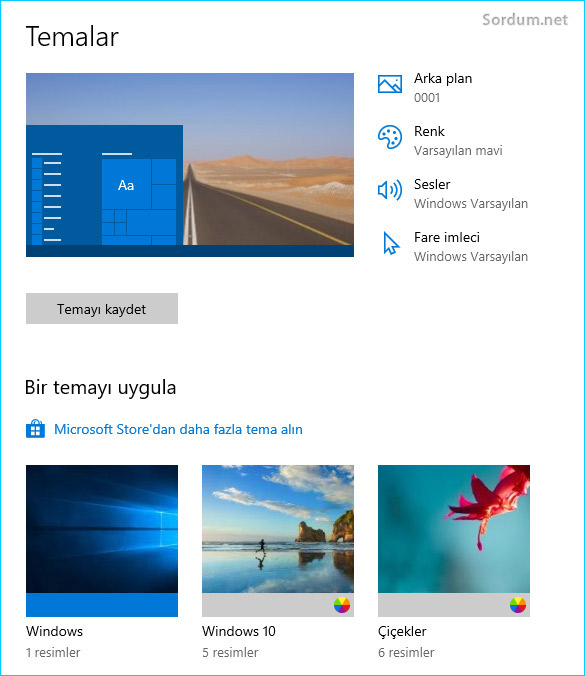
Eğer windows 7 deki gibi direkt olarak Temalara ulaşmak istiyorsanız bunun için aşağıda sizlere sunduğumuz yöntemlerden birtanesini uygulamanız yeterlidir.Masaüstüne oluşturacağımız kısayolu iki farklı şekilde oluşturabiliriz. dilersek Windows 7 deki gibi klasik temaları seçebileceğimiz kişiselleştirme seçeneklerini açabileceğimiz gibi dilersek ayarlar uygulamasındaki temalar kısmını da açabiliriz. Kısayol olarak oluşturmadan önce çalıştırdan vereceğimiz komutlar ile bu iki farklı yerin nasıl açılacağını açıklayalım.
1) Windows 10 da Ayarlar uygulamasının tema ayarları kısayolunu oluşturalım
Dilerseniz aşağıdaki komutu çalıştırdan verip tema ayarlarını direkt olarak açabilirsiniz
explorer ms-settings:themes
Bu komut Windows 7 de çalışmamaktadır bu sebepledirki sadece çalıştığı windows sürümlerinde kullanınız. Masaüstünüze sağ tıklayın ve yeni - Kısayol kısmını seçin
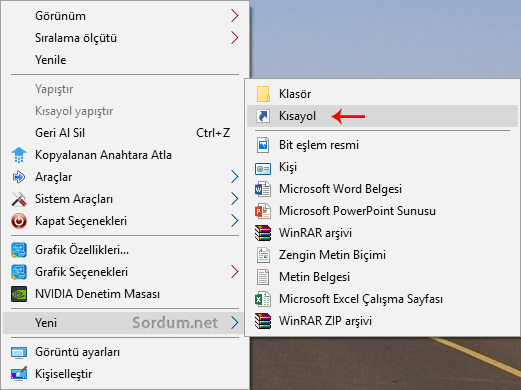
Ardından Açılan boşluğa Üstte verdiğimiz komutu girin ve İleri butonuna tıklayın

Birsonraki ekranda Kısayola bir isim verin ve son butonu ile işlemi sonlandırın, masaüstünüzde dosya gezgini ikonu oluşacaktır.
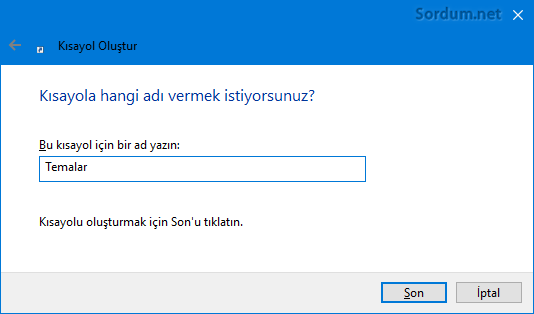
Bu dosya gezgini ikonuna sağ tıklayıp Özellikler dedikten sonra yeni açılan ekranda Simge değiştir butonuna tıklayıp açılan küçük penceredeki gözat butonunun solundaki boşluğa aşağıdaki komutu yapıştırın
%WINDIR%\System32\themecpl.dll
Tamam butonuna tıkladığınızda temalar ikonu belirecekti bunu seçip masaüstündeki Dosya gezgini ikonunu Temalar ikonuna çevirebilirsiniz.
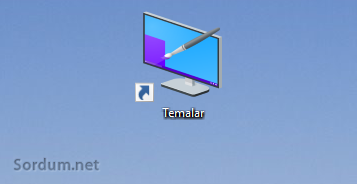
2) Windows 10 da klasik denetim masası temalar kısayolunu oluşturalım
Üstteki işlemlerin aynısını uygularken üstte verilen komut yerine aşağıdaki komutu kullanırsanız Ayarlar uygulamasındaki tema ayarları yerine direkt olarak klasik denetim masası Temalar sayfası açılacaktır.
explorer.exe shell:::{ED834ED6-4B5A-4bfe-8F11-A626DCB6A921}
Eğer daha az adımda işlem yapmak istiyorsanız bu yöntemi tercih etmenizde fayda var. Tüm bu işlemlerle uğraşmak yerine bir tıkla masaüstünüze temalar kısayolunu oluşturmak istiyorsanız sizler için kodladığımız "Temalar_kisayolu.vbe" scriptini kullanabilirsiniz,script çalıştırıldığında aşağıdaki gibi bir uyarı penceresi ile masaüstünüzde kısayolun oluştuğunu bildirecektir.
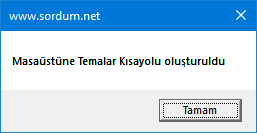
Bu kısayola tıklandığında Klasik kişiselleştirme seçenekleri açılacaktır (Aşağıdaki resim)
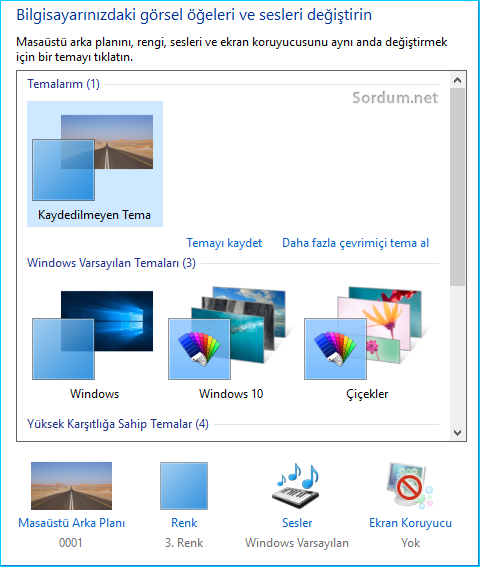
Script Windows 10 , Windows 8.1 , Windows 8 ve Windows 7 de sorunsuz çalışmaktadır muhtemelen daha alt sürümlerde de çalışacaktır.

- Temalar ikon ve Fare işaretçimizi değiştiremesin Burada
- Windows 10 da koyu temayı aktif edelim Burada
- Sağ tuş ile koyu veya açık temayı seçin Burada
- Windows 10 da herşey siyah olsun Burada
- Windows 10 da masaüstü simgelerini etkinleştirelim Burada
- Tema dosyalarını kurmadan duvar kağıtlarını alalım Burada




Teşekürler TRWE eline sağlık
Win10 kullanıcıları için gerekli bir yazı...Eğer daha fazla kısayol istiyorsanız buraya gidin ve bunların bir text dosyasına kaydedip saklayın.
Web Link ...
Yorumlarınız için teşekürler.
Sağol abi çok faydalı oldu temaları çok sık değiştiriyorum.
Bu çok iyi oldu zira windows 10da ayarlara bir girdin mi bir daha çıkamıyorsun. Elinize sağlık.
Teşekkür ederim 🙂
Bence güzel bir yöntem.
Beğenmenize sevindim , selamlar.
Çok teşekkürler. temalar için kısa yolu sevdim masaüstüne ekledim.